設定後、迷惑メール検知機能で迷惑メールと判定されたメールは、自動的に「スパムメール」フォルダに隔離されます。
検知された迷惑メールを隔離する
メールソフトの仕分け機能を利用する場合 -Outlook 2021-
step 1 Outlookを起動します。
step 2 「ファイル」をクリックします。
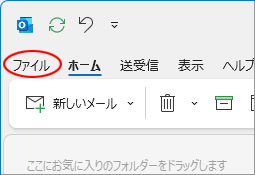
step 3 「情報」をクリックし、「仕分けルールと通知の管理」をクリックします。
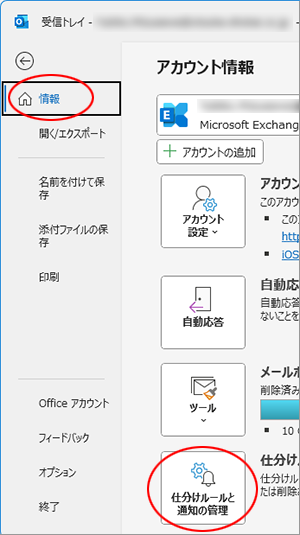
仕分けルールと通知画面が表示されます。
step 4 「新しい仕分けルール」をクリックします。
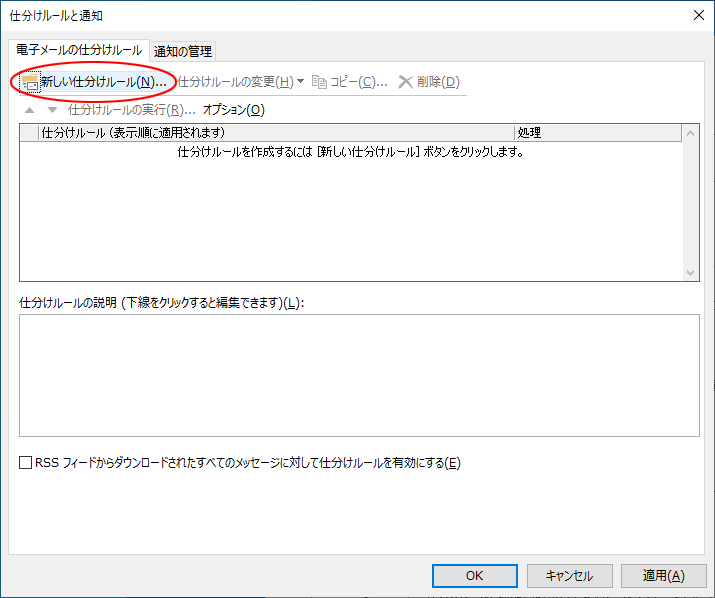
自動仕分けウィザード画面が表示されます。
step 5 「件名に特定の文字が含まれるメッセージをフォルダーに移動する」を選択します。
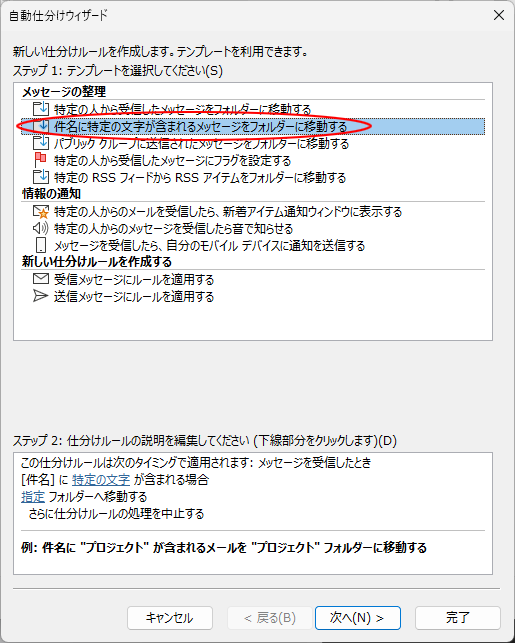
step 6 「特定の文字」をクリックします。
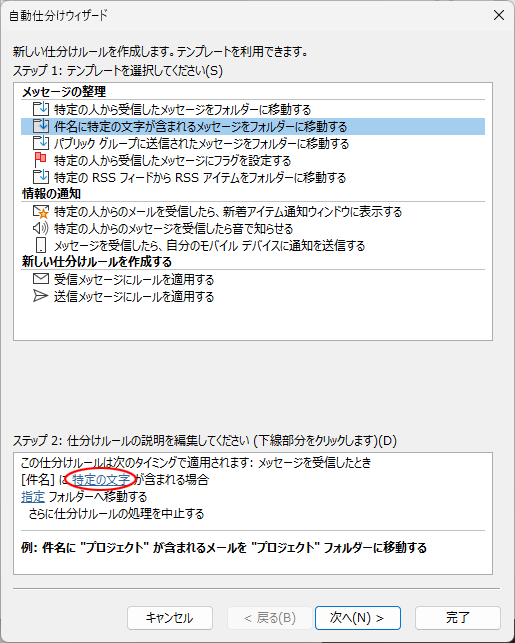
文字の指定画面が表示されます。
step 7 文字を入力し、「追加」ボタンをクリックして「OK」ボタンをクリックします。
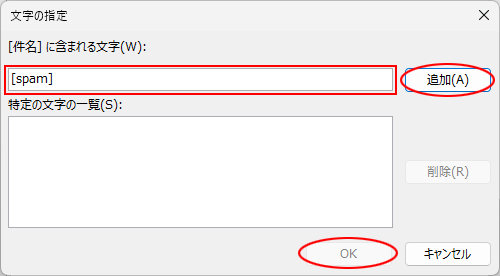
| [件名]に含まれる文字 | 「[spam]」と入力します。 |
|---|
※ 半角入力です。
step 8 「指定」をクリックします。

仕分けルールと通知画面が表示されます。
step 9 「新規作成」ボタンをクリックします。
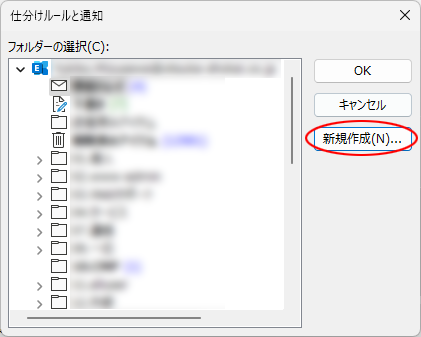
新しいフォルダーの作成画面が表示されます。
step10 必要事項を入力し、「OK」ボタンをクリックします。
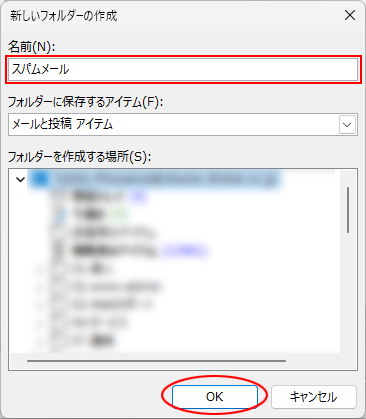
| 名前 | 「スパムメール」と入力します。 |
|---|---|
| フォルダーを作成する場所 | フォルダーを作成する場所を選択します。 |
仕分けルールと通知画面が表示されます。
step11 「OK」ボタンをクリックします。
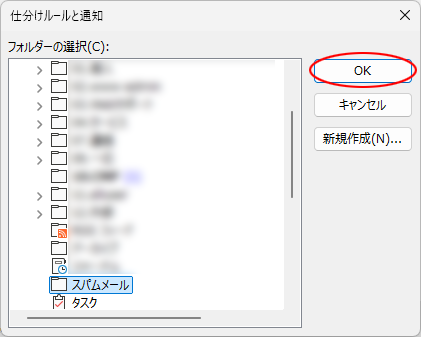
自動仕分けウィザード画面が表示されます。
step12 「完了」ボタンをクリックします。
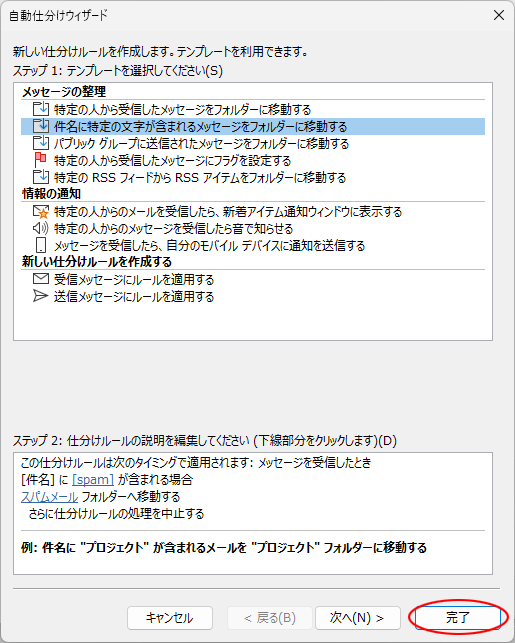
仕分けルールと通知画面が表示されます。
step13 「適用」ボタンをクリックし、「OK」ボタンをクリックします。
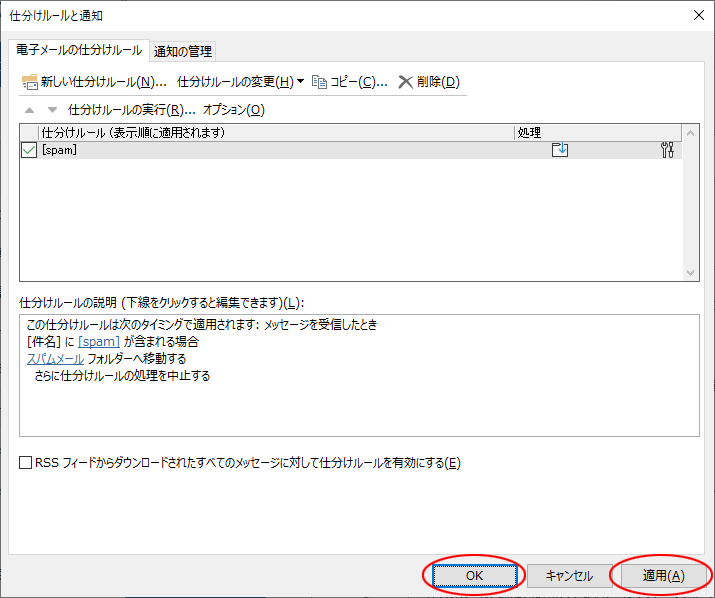
設定が有効になります。